モデル要件とカバレッジ データを Web ビューに含める
以下のオプションのビューをモデルの Web ビューに含めることができます。
モデル要件 (Requirements Toolbox™ が必要)
モデル カバレッジ (Simulink® Coverage™ が必要)
オプションの Web ビュー用モデルの準備
Web ビューにオプションのビューを含めるには、モデルに要件またはカバレッジ データが含まれていなければなりません。
モデルに要件を追加するには、要件の作成と検証 (Requirements Toolbox)を参照してください。
モデルにカバレッジ データを追加するには、カバレッジを有効にしてモデルをシミュレートして、直前のカバレッジ実行の結果を保存します。結果の保存を有効にするには、次の手順に従います。
[コンフィギュレーション パラメーター] ウィンドウを開きます。[モデル化] タブで、[モデル設定] をクリックします。
[カバレッジ] をクリックします。
[カバレッジ解析を有効にする] を選択します。
[結果] セクションで、[ワークスペース変数の最後の実行を保存] を選択します。
詳細については、コード カバレッジ オプションの指定 (Simulink Coverage)を参照してください。
[Web ビュー] ウィンドウを使用した、オプションのビューの Web ビューへの追加
モデルの Web ビューを Simulink ツールストリップからエクスポートする場合、要件またはカバレッジ データを含めるには以下を行います。
[Web ビュー] ウィンドウを開きます。Simulink ツールストリップの [シミュレーション] タブにある [ファイル] セクションで、[保存]
 をクリックします。[モデルのエクスポート先] で、[Web ビュー] を選択します。
をクリックします。[モデルのエクスポート先] で、[Web ビュー] を選択します。[オプション表示] タブを開き、ビューを選択します。既定では、要件ビューとカバレッジ ビューの両方がオンになっています。
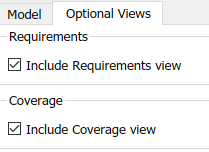
[エクスポート] をクリックします。
slwebview を使用した、オプションの Web ビューの追加
slwebview を使用して Web ビューをエクスポートする場合、'OptionalViews' 引数を使用してオプションのビューを指定します。以下の値のいずれかまたは両方を cell 配列で指定します。
'requirements'
'coverage'
次に例を示します。
htmlFileName = slwebview(gcs,'OptionalViews', {'requirements' 'coverage'});
オプションの Web ビューを開く
Web ブラウザーで Web ビューを開きます。Web ビューの表示とナビゲーションを参照してください。Web ビューの左下のパレットに、選択したオプションのビューに対応するボタンがそれぞれ表示されます。
要件ビューにアクセスするには、
 ボタンをクリックします。このビューでは、要件をもつモデル要素が強調表示され、また、要件をもつ要素を含むモデル要素の概要が示されます。
ボタンをクリックします。このビューでは、要件をもつモデル要素が強調表示され、また、要件をもつ要素を含むモデル要素の概要が示されます。カバレッジ データ ビューにアクセスするには、
 ボタンをクリックします。カバレッジ情報については、モデル要素をクリックします。
ボタンをクリックします。カバレッジ情報については、モデル要素をクリックします。
Web ビュー ペインでの要件とリンクの表示
要件とリンクをリストする Web ビューを作成することもできます。独自のセクションに要件とリンクを整理する Web ビューを作成するには、次の手順に従います。
[要件] タブを開きます。[アプリ] タブで、[要件マネージャー] をクリックします。
[共有] 、 [モデルを Web ビューにエクスポート...] をクリックします。
Web ビューでは、モデル ビュー下部のペインに要件とリンクが表示されます。要件またはリンクを選択すると、[プロパティ] ペインにプロパティが表示されます。要件がモデル アーティファクトにリンクされている場合、要件を選択するとリンクされているモデル アーティファクトが強調表示されます。
たとえば、テスト ケースの要件へのリンク (Requirements Toolbox)の例で使用されているモデルを Web ビューにエクスポートする場合、Web ビューにこのペインが含まれます。
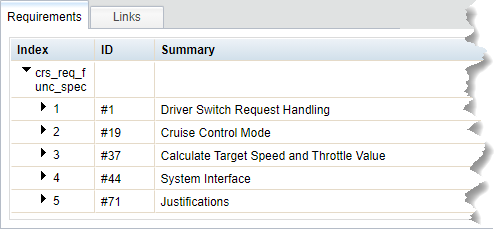
参考
関数
トピック
- Web ビュー ファイルへのモデルのエクスポート
- Web ビューの表示とナビゲーション
- Requirements Toolbox 製品の説明 (Requirements Toolbox)
- モデル カバレッジ (Simulink Coverage)